使用Minitool分区向导软件分割硬盘驱动器的步骤
硬盘驱动器是将数据存储在计算机上的主要设备。因此,将硬盘驱动器分开并与计算机上的软件数据排列个人数据非常重要。有许多软件可以帮助您执行此操作,以下文章将向您展示如何使用Minitool Partition向导软件将硬盘驱动器分开。让我们跟随!
Minitool分区向导是一个应用程序,可帮助用户查看硬盘驱动器的状态,以利用其全部潜力并使计算机运行更加顺畅。
- 显着特征:
+仅在一个软件上管理和分区驱动器的完整功能。
+恢复丢失数据的功能。
+即时备份和快速硬盘升级。
+分析性能,修复逻辑文件系统错误并快速检测硬盘驱动器上的不良扇区。
+安全操作有助于提高管理效率和安全性。

介绍Minitool分区向导软件
- 出版商:Minitool。
- 尺寸:71.2 MB。
- 下载链接:这里。
步骤1:右键单击下载的Minitool Partition向导安装文件>选择“作为管理员”运行。
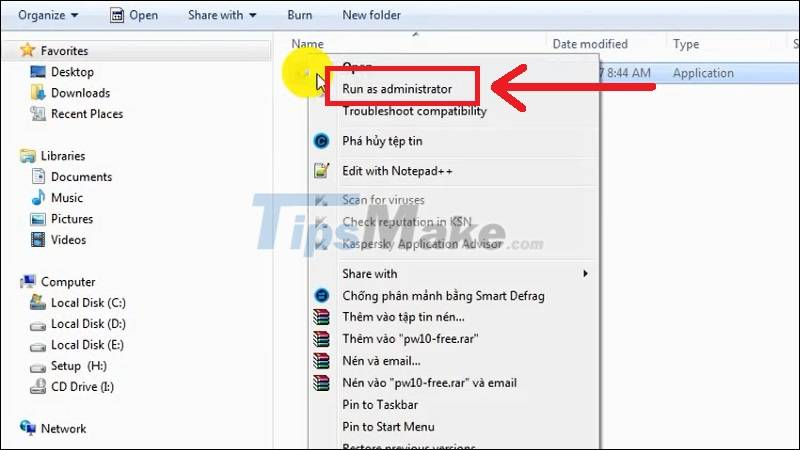
步骤2:选择我接受协议>继续单击下一步。
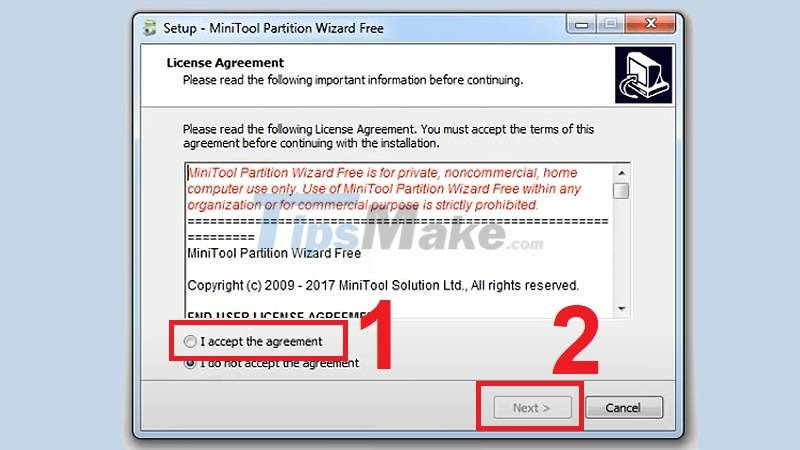
步骤3:继续单击下一步,直到安装接口出现如下。

步骤4:单击完成以完成安装过程。
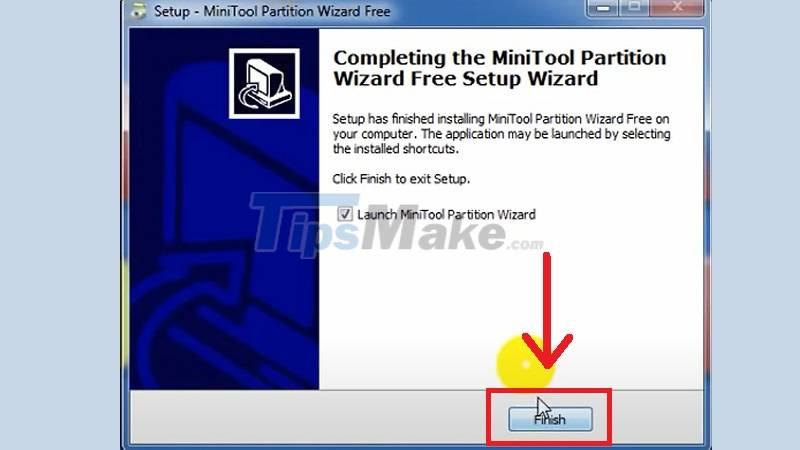
为了确保所有数据的安全以及平稳的硬盘驱动器流程,您应该注意一些事情,例如:
- 在分区硬盘驱动器之前,您应该备份数据。
- 请勿将太多的硬盘驱动器分开,避免浪费硬盘驱动器以管理分区,如果硬盘驱动器大于1TB,则可以分配4个驱动器,如果硬盘驱动器的容量小于1TB,则应将其分配长达3个驱动器。
- 建议将包含操作系统和应用程序和软件的驱动器的空间与60GB或更多的驱动器分开,以便计算机可以达到最佳的处理速度。
- 应为包含操作系统以及要优先启动的应用程序和软件的驱动器设置设置Active。
注意:下面的说明中的插图充分描述了执行步骤,但是硬盘驱动器的容量和名称可能与您的行为不同,因此请在每个操作之前仔细检查。
步骤1:打开Minitool分区向导,单击以选择要划分的硬盘驱动器>选择“创建”以打开软件上的创建新分区接口。
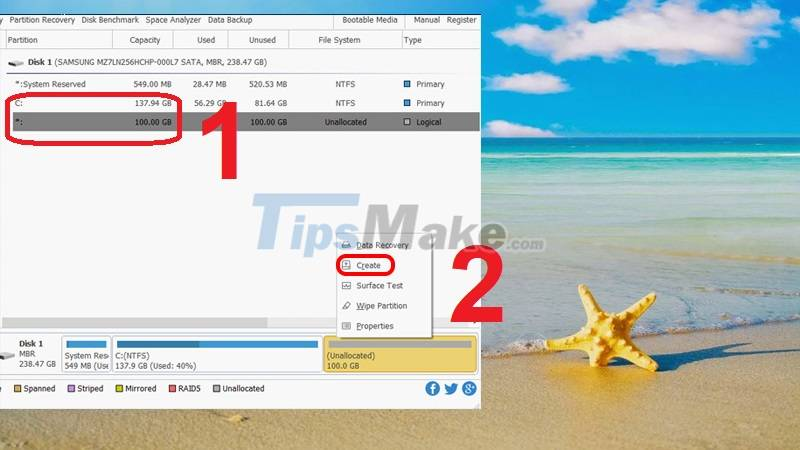
步骤2:填写所需参数,包括:
- 分区标签:分区的名称。
- 创建AS:主分区(包含操作系统),选择主要分区,其余分区选择逻辑。
- 驾驶员信:选择一个驱动器(a,b,c。)
- 文件系统:选择NTFS或FAT32分区格式。建议使用NTFS,因为NTFS比FAT32易于错误,并且可以存储大于4GB的文件。
- 群集大小:默认值。
- 尺寸和位置:从右向左拖动以设置新的分区尺寸。
单击确定。
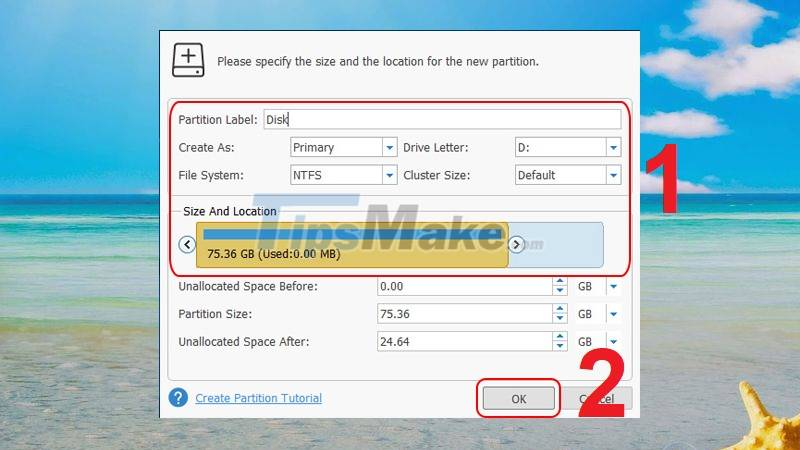
步骤3:右键单击的主分区上,其中包含具有创建AS AS AS AS AS AS aid ASS的操作系统的主分区> SELECT SET AINGITY,以避免在幽灵窗口时避免错误。
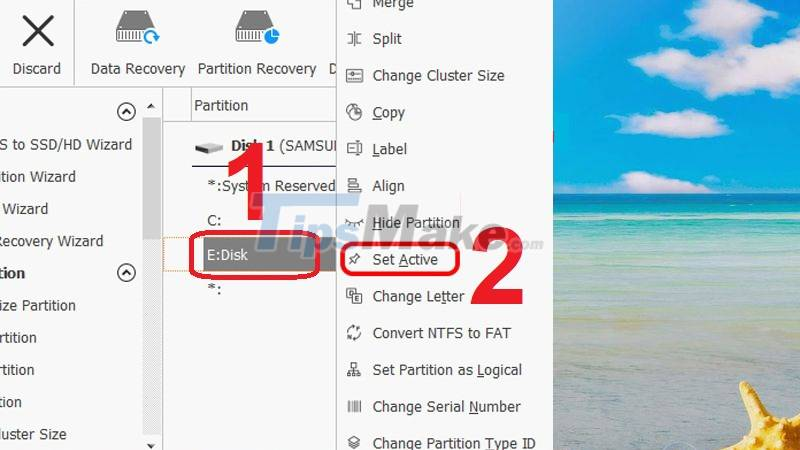
单击是再次确认。
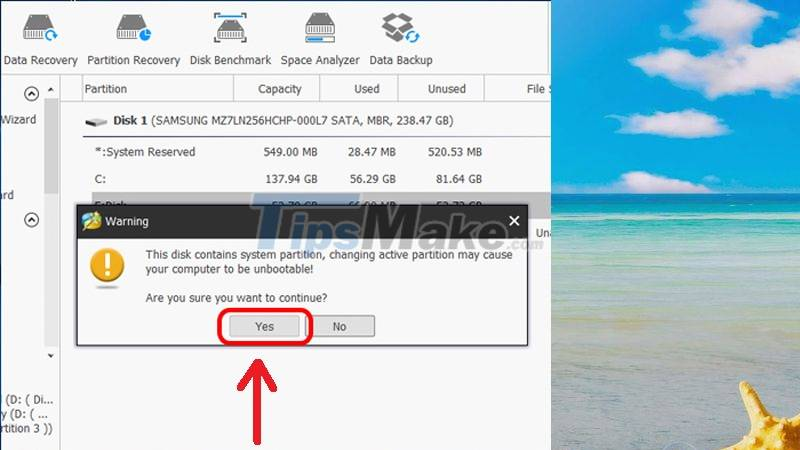
步骤4:右键单击分区驱动器>选择重建MBR以避免幽灵窗口错误。

除了教程使用的Minitool分区软件外。还有许多其他类似的硬盘驱动器支持软件,例如:Easeus Partition Master,Aomei Partition Assistant或Paragon Partition Manager,。
因此,上面的文章分享了如何使用Minitool Partition向导软件快速,方便地分类硬盘驱动器。祝你成功。
你应该阅读
可能有兴趣
- 深冻结标准 - 在此处下载深冻结标准
Deep Freeze Standard是一种智能工具,可以保护您的计算机免受不必要和恶意的变化。
- 安装深冷冻计算机冷冻软件的步骤
所有背景实用程序和防病毒软件都应被禁用,所有应用程序都应在安装之前关闭。这些程序可能会干扰安装过程,可能导致深度冻结无法正常工作。
- 3utools-在这里下载3utools
3Utools是一个综合的PC应用程序,可让您在用户友好的界面中查看和管理Apple设备上的信息。
- MathType-在此处下载MathType
MathType是设计科学开发人员(DESSCI)的交互式方程软件,它使您可以为文字处理,演示,电子学习创建和注释数学符号
- Nova Launcher-下载Nova Launcher
Nova Launcher是一个功能强大,可自定义且灵活的主屏幕替换Android。 Nova带来了高级功能来增强您的主屏幕,但仍然是一个很棒的用户友好选择。
- 高级子网计算器 - 在此处下载高级子网计算器。
高级子网计算器是一个程序,可帮助确保您的IP地址不会相互冲突,并节省管理DHCP,DNS和IP地址的时间。








![如何解锁AT&T iPhone并享受无限访问[Ultimate Guide]](https://ksfboa.com/tech/jacki/wp-content/uploads/cache/2025/05/unlock-your-device-website-01.jpg)





